- Как восстановить батарею ноутбука
- Что нужно знать, прежде чем приступать к замене
- Почему снижается время работы аккумулятора ноутбука
- Можно ли восстановить аккумулятор ноутбука?
- Разборка аккумулятора
- Правильная распайка
- Как понять, что АКБ нужно восстанавливать
- Способы восстановления аккумуляторов
- Восстановление аккумулятора холодом или охлаждением
- Восстановление методом полного разряда
Если возникла потребность провести восстановление аккумулятора ноутбука, действовать нужно аккуратно. При любом типе неполадок, будь то пробой одной банки, разбалансировка, излишне сильный разряд, батарею придется разбирать. В этом случае возможны три ситуации.
Как восстановить батарею ноутбука
Средний срок службы литиевого аккумулятора, из которого собираются батареи ноутбуков, – 2-3 года с постепенным уменьшением емкости, а значит, и времени работы бука без подзарядки. Если полностью заряженная батарея садится слишком быстро, то есть два варианта – установить новую АКБ и попытаться провести ремонт старого аккумулятора ноутбука. В этой статье мы попробуем починить отработавшую свое батарею, заменив в ней «уставшие» элементы.
- Мультиметром.
- Приставкой, подключенной к ПК, со специальным программным обеспечением.
- Специальным программным обеспечением, установленным на бук, батарею которого мы хотим проверить.
В первом случае батарейка заряжается в штатном режиме прямо в буке. Затем она вынимается. Напряжение измеряется мультиметром на первом и последнем контакте колодки АКБ.
Если напряжение соответствует указанному на корпусе батареи, то она снова устанавливается в ноутбук. Включаем его на 5-10 минут. Выключаем, вынимаем батарейку и опять измеряем напряжение. Если оно упало более чем на 10%, то АКБ можно считать неисправной – она потеряла емкость.
Многие АКБ необходимо включать, подав на контакт SYS минус питания с самого аккумулятора. Пока батарейка не активирована, напряжения на ее выходных клеммах не будет. Проблема в том, что для такой проверки необходимо определить контакт SYS, а сделать это без специальной документации и методом тыка невозможно.

Второй способ тоже не самый простой – понадобится приставка-программатор, «живой» ПК, специальное программное обеспечение и некоторые знания. К примеру, прибор EV2300 и программа UBRT. И снова нам нужна распиновка колодки АКБ, но на этот раз нас будут интересовать контакты SCL, SDA и GND.

Третий вариант пригодится, если распиновку колодки АКБ мы не знаем и приставки-программатора по цене $100 не имеем. Он позволяет оценить состояние батареи прямо в буке при помощи программного обеспечения. К примеру, программой AIDA64 или даже через BIOS.
Подробнее о том, как это сделать, можно прочесть в статье «Как проверить состояние батареи на ноутбуке». Только проведя такую процедуру, принимают решение о ремонте батарей ноутбука.
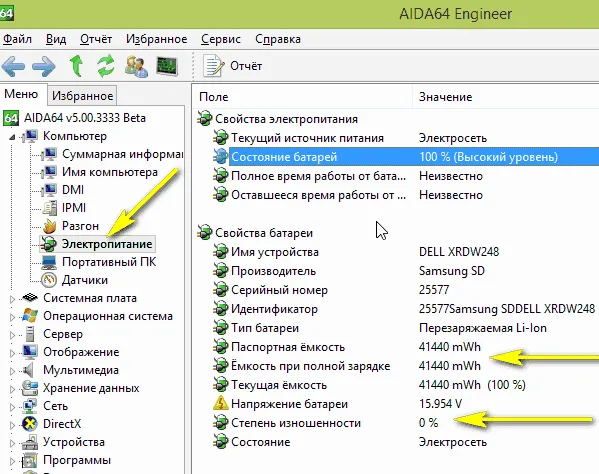
Что нужно знать, прежде чем приступать к замене
Познакомимся с конструкцией АКБ. Она содержит 6 или 8 литиевых цилиндрических аккумуляторов, соединенных следующим образом.
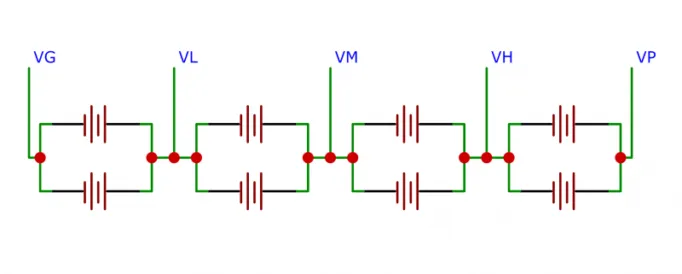
Как мы видим из схемы, элементы соединены параллельно попарно для увеличения емкости. Они представляют собой четыре секции, включенные последовательно. Для работы нетбука и подзарядки используются выводы VG, VP. Выводы VL, VM, VH служат для контроля состояния элементов, управления их зарядкой и разрядкой. За этим следит специальное устройство, собранное на микропроцессоре, – контроллер аккумулятора ноутбука. Этот контроллер расположен в корпусе АКБ с аккумуляторами.

Контроллер выполняет еще ряд функций: следит за температурой элементов, предотвращает их перезаряд и глубокий разряд, проводит балансировку – контролирует состояние ячеек, чтобы они заряжались одинаково. Кроме того, в памяти контроллера подсчитывается количество циклов заряда/разряда, заявленная производителем и фактическая емкость АКБ и прочая информация, как прошитая «намертво», так и постоянно обновляющаяся.
Чтобы реанимировать и раскачать севшую АКБ, можно воспользоваться методом воздействия холодом. Таким оригинальным образом возможно оживление ноутбука практически любой марки, будь то Asus или Dell Inspirion.
Почему снижается время работы аккумулятора ноутбука
Причиной снижения емкости может стать неправильные условия эксплуатации устройства, глубокая разрядка батареи. Возможна неисправность микросхемы контроля или обрыв в любой точке, нарушение контактов с процессором. Правильная диагностика на 50 % решит проблему, определится способ реанимации аккумулятора. В ОС ноутбука существуют софты, контролирующие текущее состояние батареи, можно установить программы, для восстановления работы аккумулятора своими руками.
Часто в исправной батарее возникает несогласованность внутренних компонентов системы. Проблема резко снижает заряд батареи. В этом случае АКБ требуется калибровка – возвращение к первоначальной емкости выравниванием работы ячеек, микросхем и блока управления. Воспользовавшись программой для восстановления емкости ноутбука BatteryCare, можно бесплатно получить автоматического помощника. Программа сама выполнит калибровку, важно в этот момент не выключать ноутбук и не пользоваться им. Процесс может продолжаться до 10 часов.

Установив улиту, можно во время проверить состояние аккумулятора, остаток его жизненного цикла. Изношенной батарее, выработавшей ресурс, калибровка не поможет.
Можно ли восстановить аккумулятор ноутбука?
Все другие способы реанимации, кроме калибровки, связаны со вскрытием корпуса энергетического запасника. Необходимо определить тип ячеек – литиевый и или никель-металлгидридный набор элементов установлен внутри. Сведения найдутся на корпусе батареи. Вашей задачей станет замена старых компонентов на свежие, идентичные по емкости и габаритам. Важно вскрыть корпус аккумулятора без повреждения крышки и контроллера внутри.
Установить причину выхода их стоя батареи поможет сопротивление в виде электрической лампочки напряжением 12 В и мультиметр. Нужно соединить крайние выводы с автомобильной лампочкой и проверить напряжение мультиметром. Если оно равно рабочему – причина в контроллере. Ниже рабочего – нужно найти забитые банки – замеряя напряжение на каждой. Скопировать схему соединений или сфотографировать крупно в нескольких положениях. Контроллер аккуратно снять, сборку распаять. Замерить напряжение на клеммах каждого элемента и произвести отбраковку.

Зарядка на 100% говорит о том, что напряжение в ячейках порядка 4,2V. Но через некоторое время параметры искажаются, и полный заряд отображается задолго до конца процесса подпитки.
Разборка аккумулятора
Если возникла потребность провести восстановление аккумулятора ноутбука, действовать нужно аккуратно. При любом типе неполадок, будь то пробой одной банки, разбалансировка, излишне сильный разряд, батарею придется разбирать. В этом случае возможны три ситуации.
- Корпус аккумулятора собран из деталей, часть из которых крепится при помощи защелок. Чтобы найти их положение, нужно при помощи тонкой пластиковой полоски или ножа вести по линии соединения крышки и корпуса. Найденные защелки отжимаются.
- Детали крышки и корпуса соединены жестким герметиком. Чтобы разобрать аккумулятор и добраться до банок, удобно действовать тонкой полоской жесткого пластика. Если отжать слой герметика не получается, стоит пустить в ход тонкий нож. При этом оказывать значительные усилия не стоит, чтобы не пробить корпус целиком или не повредить одну из банок.
- Корпус аккумулятора собран на термоклее. Его необходимо нагреть для размягчения. Делать это нужно феном, очень аккуратно. Действовать необходимо на малой локальной площади шва. Стоит помнить, что при нагревании выше критической температуры аккумуляторные банки могут выйти из строя или взорваться. По мере размягчения клея, его прожимают из шва тонкой полоской пластика, постепенно разделяя детали.
Важно! Приступать к разборке нужно только после отключения питания. Нужно отсоединить зарядное устройство ноутбука и снять батарею.
После того, как получилось аккуратно разобрать аккумулятор ноутбука, нужно визуально оценить состояние аккумуляторных банок. Элементы, на которых есть вздутия, следы потеков, изменение цвета защитной оболочки, заменяются в обязательном порядке.
Правильная распайка
Разбирать блок банок или просто отсоединять контроллер нужно правильно. Сначала находится общий провод с нулевым потенциалом. На плате он обычно обозначается как 0V или GND. Чтобы убедиться в правильности позиции, нужно измерять напряжение последовательно на контактах банок, идущих от нулевого контакта. Уже на этом этапе можно определить пробой или разбалансировку банок: при измерении напряжения шаг должен быть примерно одинаковым для всех банок.

Распайка блока должна производиться от точки наибольшего потенциала. Найти ее нетрудно, уже описанным методом. После этого отпаивается следующий по иерархии напряжения контакт. И так до полной разборки аккумулятора на отдельные банки. Если не следовать приведенному правилу, контроллер питания просто заблокируется, и его придется менять на новый.

Совет! Желательно покупать элементы с той же маркировкой, которая использовалась в ноутбучной АКБ. Но подойдет и вариант использования старых банок. Главное — проверить, чтобы их напряжение после полного заряда соответствовало остальным элементам сборки.
Как понять, что АКБ нужно восстанавливать
Прежде чем приступать к восстановлению аккумулятора от ноутбука, необходимо понять, в каком состоянии устройство находится.
На то, что нужно заняться реанимацией источника питания, могут указывать несколько симптомов:
- ноутбук теряет автономность;
- даже при полном заряде аккумулятор держит очень мало времени;
- во время работы устройство сильно нагревается, температура превышает 40 градусов Цельсия;
- на корпусе видны следы потёков.

Наличие потёков довольно серьёзный признак. Здесь не всегда можно обойтись восстановлением. Порой единственным здравым решением в сложившейся ситуации становится полная замена устройства.
Способы восстановления аккумуляторов
Теперь непосредственно к вопросу о том, как восстановить потерявший свои характеристики аккумулятор от ноутбука. Для этого существует сразу несколько разных способов.
Среди них и метод калибровки АКБ на ноутбуках, который довольно часто даёт отличный результат.
В зависимости от ситуации, может потребоваться только программное, либо полноценное физическое вмешательство.
Каждый способ имеет свои особенности. Потому их следует рассматривать отдельно.
Восстановление аккумулятора холодом или охлаждением
Чтобы реанимировать и раскачать севшую АКБ, можно воспользоваться методом воздействия холодом. Таким оригинальным образом возможно оживление ноутбука практически любой марки, будь то Asus или Dell Inspirion.
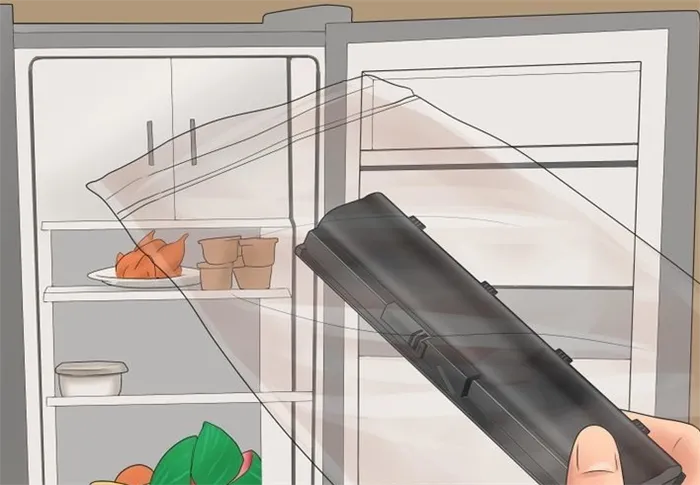
В основном это достаточно старые модели устройств. А потому применять этот способ в отношении современных портативных компьютеров настоятельно не рекомендуется.

В случае глубокого разряда, когда требуется восстановление проблемного никелевого аккумулятора, потенциально способна помочь обычная морозильная камера. Для этого необходимо:
- отключить ноутбук от сети;
- извлечь аккумулятор;
- поставить его в морозильную камеру примерно на 12 часов;
- затем нагреть до комнатной температуры естественным путём;
- вставить обратно в аккумулятор;
- зарядить.

Удастся ли оживить АКБ, вопрос спорный. Но раньше этот метод отлично работал. Современные батареи такой способ наверняка не переживут, и ситуация лишь усугубится.
Восстановление методом полного разряда
Чтобы выполнить восстановление утраченной ёмкости аккумулятора своего ноутбука, можно воспользоваться более современным и действенным методом. Заключается он в полном разряде.
Процедура не самая сложная. Зато во многих ситуациях удаётся восстановить ёмкость и продлить жизнь аккумулятора от ноутбука на ещё достаточно приличный срок.
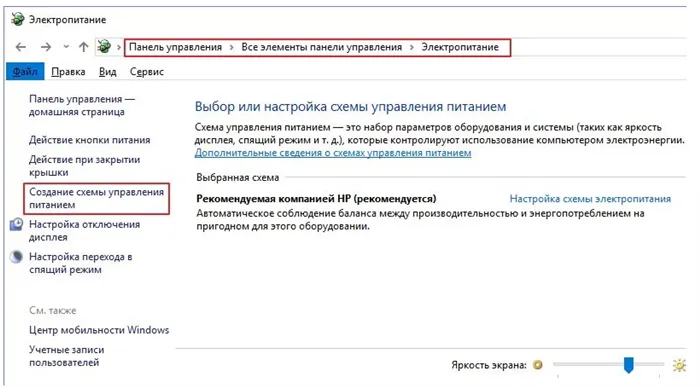
Если вы решили взять восстановление проблемной аккумуляторной батареи от ноутбука в свои руки, тогда выполните такую последовательность процедур:
- полностью зарядить аккумулятор, но при этом не отключать его пока от сети;
- перейти в «Панель управления», далее в раздел об электропитании;
- здесь нужно выбрать меню «Создание нового плана»;
- в списке предложенных вариантов выбрать последний, то есть «Высокая производительность»;
- в следующем окне везде выбрать значение «Никогда»;
- регуляторы яркости сдвинуть в сторону максимального значения;
- кликнуть по кнопке «Создать»;
- отключить ноутбук от сети.
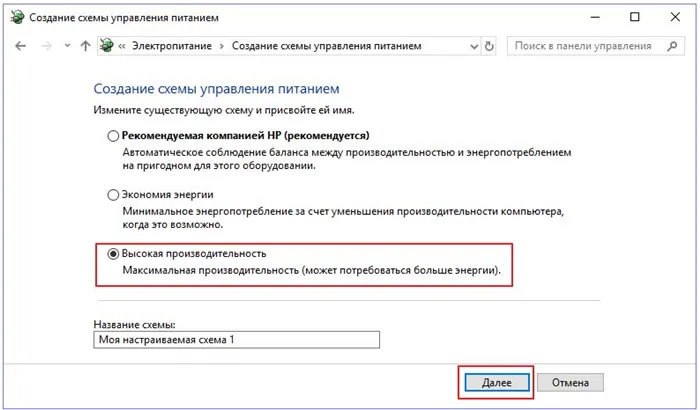
Теперь компьютер необходимо просто оставить самостоятельно разряжаться. Нужно дождаться полного разряда. В этот момент ноутбук должен отключиться. Это и будет наглядным показателем того, что произошёл полный разряд.
Как только произойдёт отключение, важно максимально быстро подключить устройство к сети, и довести заряд до 100%.








